ワクチン予約簡易版
Lineでの患者の最初の登録は、Claris Connect_LINE で設定を参照して下さい。
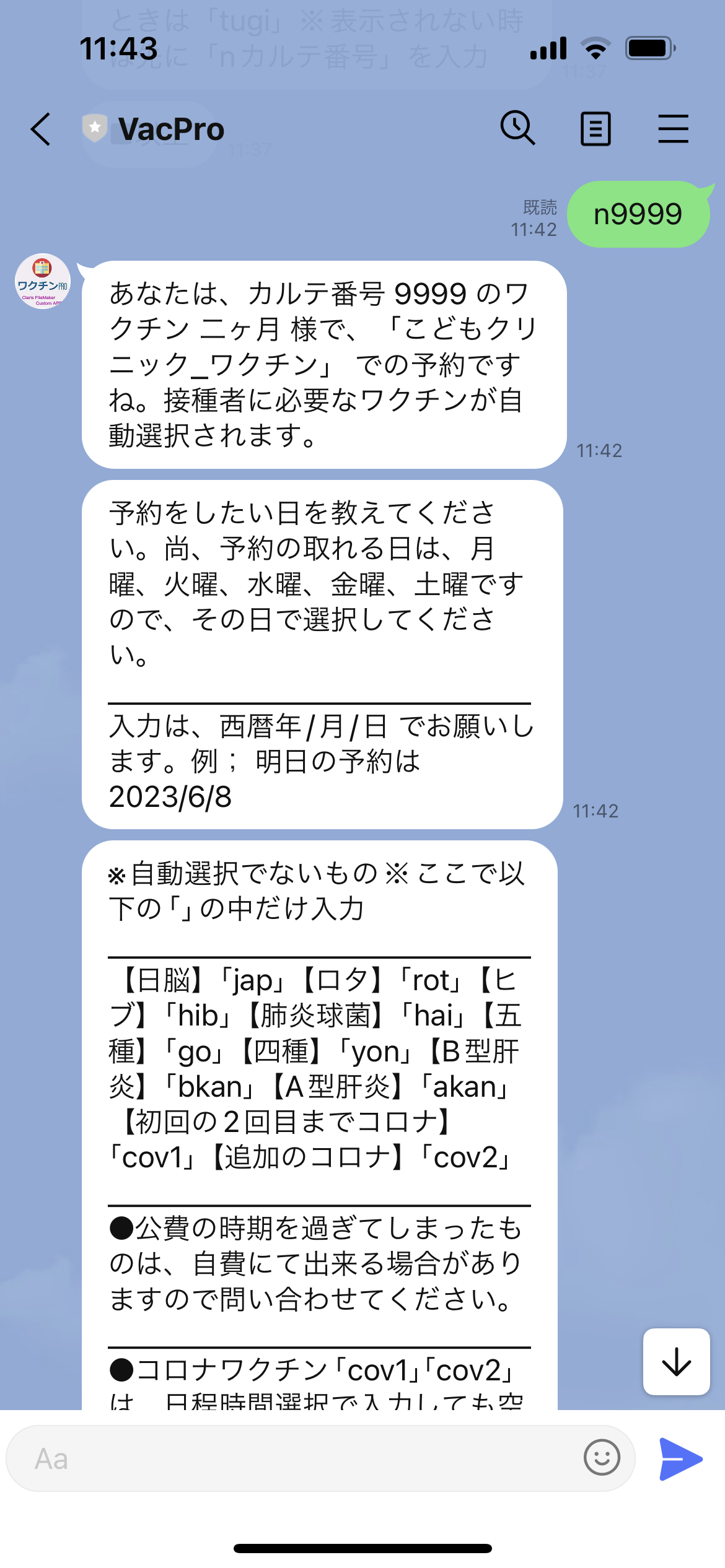
ChatBOTで自動予約されると「ChatBOT予約をチェック」と表示されていますのでクリックし入った患者を選択します。予約された内容で良ければ下方のこの患者ぼ予約チェック済みにを押しておきます。この患者はチェックから外れます。
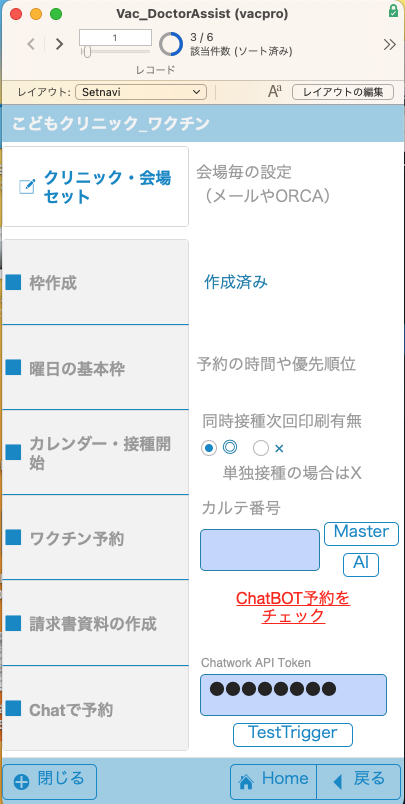
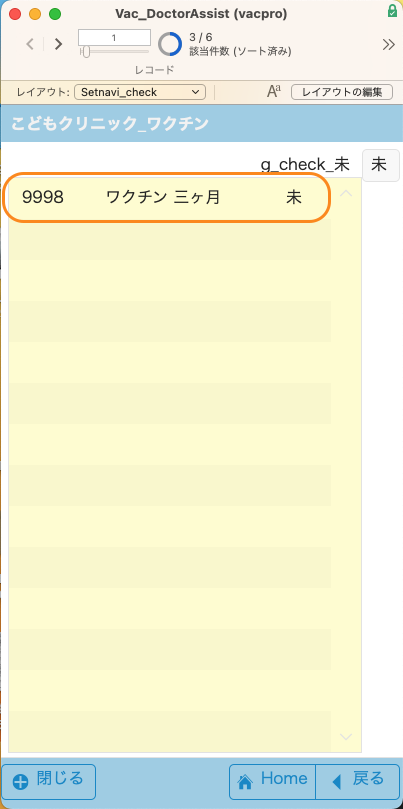
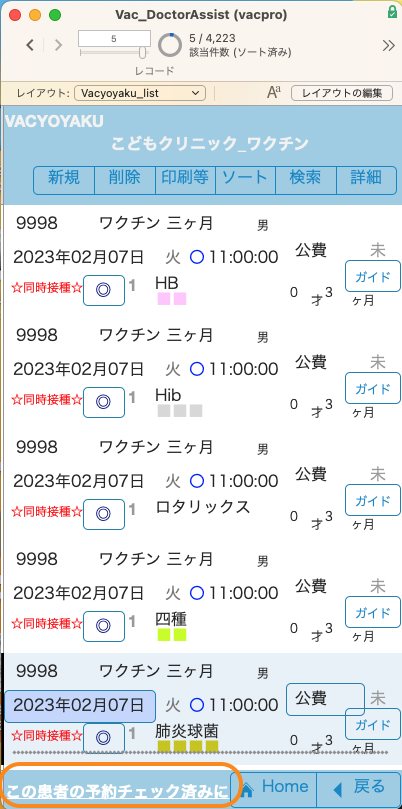
2.スタッフによる上記の予約シュミレーション(LINE予約は次回の予約のみにします。)
<予約での使用コマンド>
Lineの入力やに予約語以外の入力があると用語の説明をしてくれます。
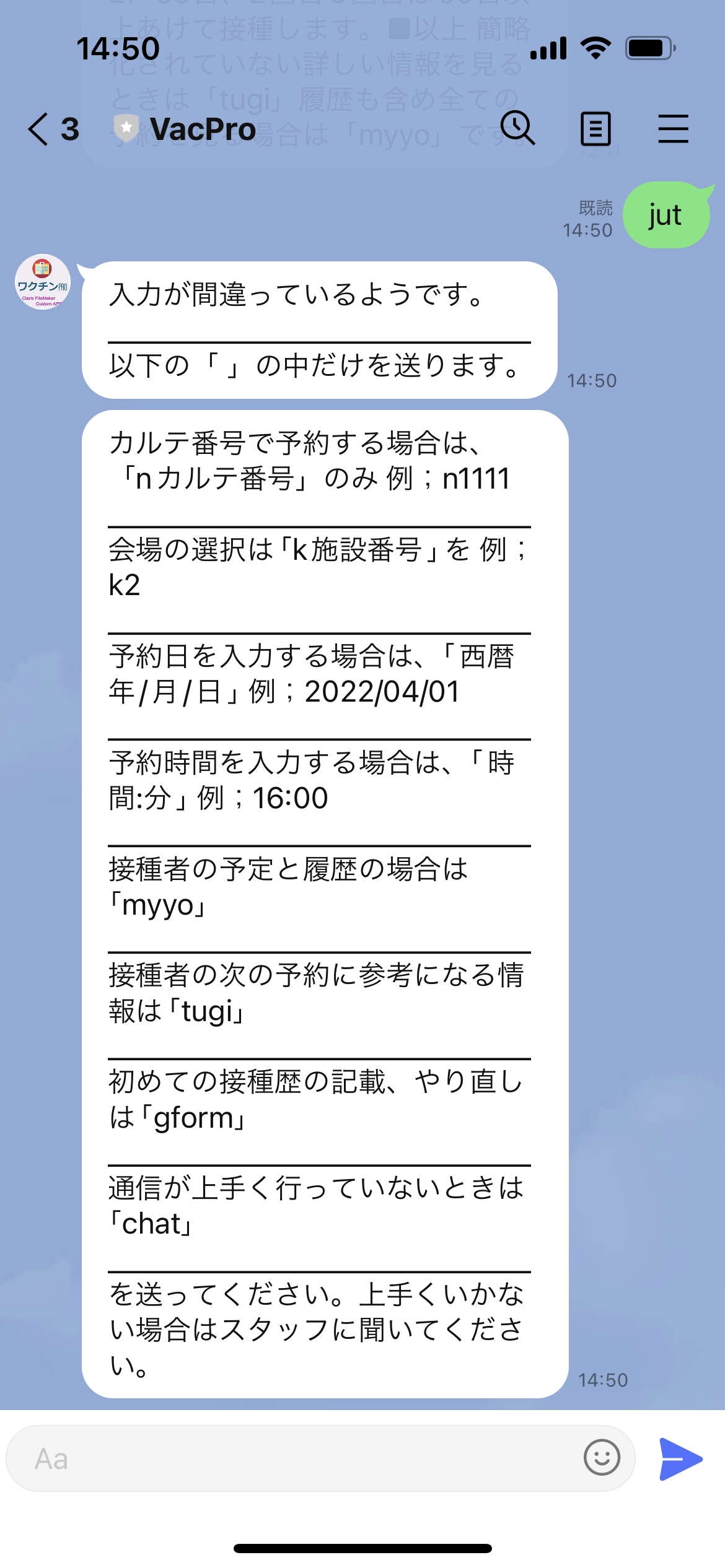
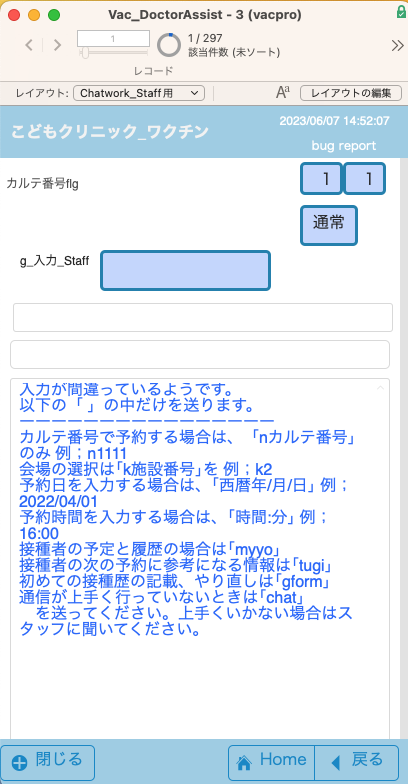
<予約での使用コマンド> ◇ n カルテ番号を入力する場合 n+カルテ番号 n1 ◇ k 会場の選択 k+会場番号 k2 ◇ 予約日の入力は、西暦年/月/日 2022/07/30 ◇ 予約時間の入力は、時間:分 16:00 ◇ 予定や履歴の表示は、myyo ◇ 接種者の次の予約に参考になる情報は、tugi ◇ 初めての人の接種歴の記載やその記載のやり直しは、gform ◇ 通信がうまくいっていない時は、chat
「連続」モードについて
n+カルテ番号を押したあとの左図です。ピンク色の表示が出ています(スタッフ入力の際は全部です)。表示内容通りに日付をまたがって予約したい場合は上の通常ボタンを押して「連続」にします(右図)。これで日付を跨っての移動が出来るようになります。予約が完結するとまた「通常」になっていますので、連続したい場合はカルテ入力の後の画面でこの連続ボタンを押します。(ただし、接種日当日のコメント作成はありません。最初のLine同様に次回予約のみ取ることをお勧めしています。)
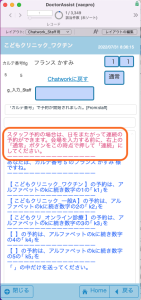
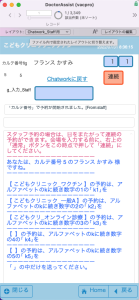 3-1自動でワクチンの選択肢を出す方法
3-2目的のワクチンを単独入力する方法
の2つがあります。
3-1自動でワクチンの選択肢を出す方法
3-2目的のワクチンを単独入力する方法
の2つがあります。
3-1.自動でワクチンの選択肢を出す方法 ここからはほぼ制限なく、スタッフが自由に予防接種を組み立てることができます。その中で年齢制限や回数間での間隔制限などをうまく処理するできるようにしています。まずはカルテ番号入力にカルテ番号を入れて、「ワクチン予約」を押して下さい。右の図のVacyoyakuレイアウトになりますので「予約」を押します。
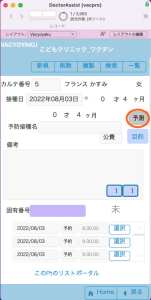
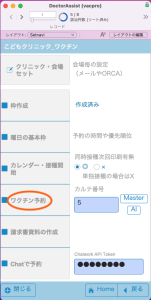
予約を押した後は、選択できるわくちんのチェックが入っていますので、チェックボックスをはすしたりして目的のワクチンした後に「状況の予防接種レコード作成」ボタンを押します。
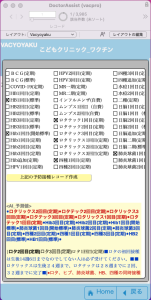 ▶️
▶️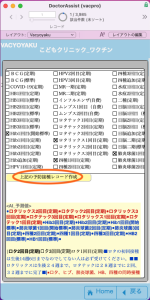
ダイアログが出ますので「OK」を押します。
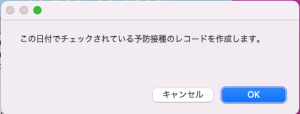
目的の予約の4レコード分できているようです。そのまま下のポータルを下に移動するなりして時間を選択します。4レコード分固有番号に入力され接種日のすぐ下に時間が入力されています。
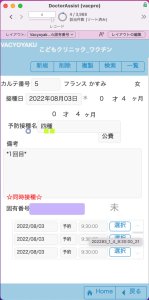
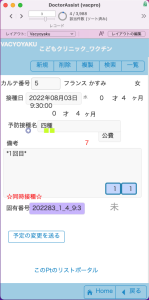
上部の「一覧」を押して、全体を確認します。
2.目的のワクチンを単独入力する方法(5才以上がおすすめ)
予防接種の必要回数分一気に入力できるため、予防接種が混みあっていない5歳以上がおすすめですが、こちらを最初からお好みの事もあります。 先ほどの続きで新規ボタンを押します。接種日は別の日の8月5日を選びました。目的ボタンを押すと選択ボタンがあろホップオーバーが出ます。
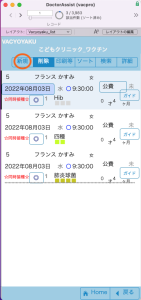
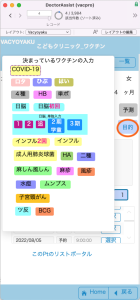
HBワクチンを選んでみます。スケジュールはHBなら3回分全ての予定を作ります。公費の場合は回数が必要ですので「スケジュール」を選択してください。単独は単に回数など関係無くレコードを作成するときです。
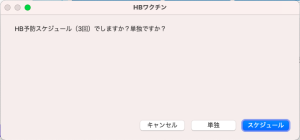
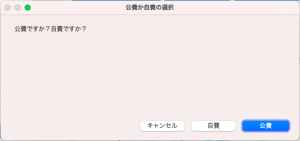
1回目から3回目まで3回分のレコードが出来ています。時期が分かります。
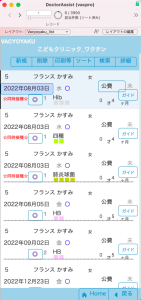 ワクチン予約簡易版END
■詳しくはマニュアルの「ワクチンの予約」へ■
ワクチン予約簡易版END
■詳しくはマニュアルの「ワクチンの予約」へ■